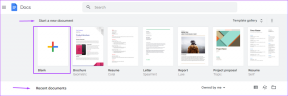Så här fixar du att Apple CarPlay inte fungerar
Miscellanea / / November 28, 2021
Av säkerhetsskäl är det förbjudet att använda en smartphone under körning och det är dessutom straffbart enligt lag i flera länder. Du behöver inte längre riskera din och andras säkerhet medan du deltar i ett viktigt samtal. Allt tack vare introduktionen av Android Auto av Google och Apple CarPlay av Apple för Android OS respektive iOS-användare. Du kan nu använda din mobiltelefon för att ringa och ta emot samtal och sms, förutom att spela musik och använda navigeringsprogram. Men vad gör du om CarPlay slutar fungera plötsligt? Läs nedan för att lära dig hur du återställer Apple CarPlay och hur du åtgärdar problemet med att Apple CarPlay inte fungerar.

Innehåll
- Så här fixar du att Apple CarPlay inte fungerar när den är ansluten
- Nödvändiga krav för att åtgärda Apple CarPlay som inte fungerar
- Metod 1: Starta om din iPhone och bilinfotainmentsystem
- Metod 2: Starta om Siri
- Metod 3: Stäng av Bluetooth och sedan på
- Metod 4: Aktivera och inaktivera sedan flygplansläge
- Metod 5: Starta om appar som inte fungerar
- Metod 6: Koppla bort din iPhone och koppla ihop den igen
- Metod 7: Återställ nätverksinställningar
- Metod 8: Stäng av USB-begränsat läge
- Metod 9: Kontakta Apple Care
Så här fixar du att Apple CarPlay inte fungerar när den är ansluten
CarPlay från Apple låter dig i princip använda din iPhone när du kör. Den utgör en länk mellan din iPhone och din bil. Den visar sedan ett förenklat iOS-liknande gränssnitt på din bilinfotainmentenhet. Du kan nu komma åt och använda specifika applikationer härifrån. CarPlay-kommandon styrs av Siri applikation på din iPhone. Som ett resultat behöver du inte ta din uppmärksamhet från vägen för att vidarebefordra CarPlay-instruktioner. Därför är det nu möjligt att utföra vissa uppgifter på din iPhone med säkerhet.
Nödvändiga krav för att åtgärda Apple CarPlay som inte fungerar
Innan du börjar fixa att CarPlay inte fungerar är det klokt att kontrollera att de nödvändiga kraven uppfylls av din Apple-enhet och bilunderhållningssystem. Så låt oss börja!
Kontroll 1: Är din bil kompatibel med Apple CarPlay
Ett växande utbud av fordonsmärken och modeller är Apple CarPlay-kompatibla. Det finns för närvarande över 500 bilmodeller som stöder CarPlay.
Du kan besöka och kolla Apples officiella webbplats för att se listan över bilar som stöder CarPlay.
Kontroll 2: Är din iPhone kompatibel med Apple CarPlay
Det följande iPhone-modeller är kompatibla med Apple CarPlay:
- iPhone 12, iPhone 12 Pro, iPhone 12 Pro Max och iPhone 12 Mini
- iPhone SE 2 och iPhone SE
- iPhone 11 Pro Max, iPhone 11 Pro och iPhone 11
- iPhone Xs Max, iPhone Xs och iPhone X
- iPhone 8 Plus och iPhone 8
- iPhone 7 Plus och iPhone 7
- iPhone 6s Plus, iPhone 6s, iPhone 6 Plus och iPhone 6
- iPhone 5s, iPhone 5c och iPhone 5
Kontroll 3: Är CarPlay tillgängligt i din region
CarPlay-funktionen stöds ännu inte i alla länder. Du kan besöka och kolla Apples officiella webbplats för att se listan över länder och regioner där CarPlay stöds.
Kontroll 4: Är Siri-funktionen aktiverad
Siri måste vara aktiverat om du vill att CarPlay-funktionen ska fungera. För att kontrollera statusen för Siri-alternativet på din iPhone, följ stegen nedan:
1. Gå till inställningar på din iOS-enhet.
2. Här, tryck på Siri & Sök, som visat.

3. För att kunna använda CarPlay-funktionen bör följande alternativ vara aktiverade:
- Alternativet Lyssna på "Hey Siri" måste vara påslagen.
- Alternativet Tryck på Home/Side-knappen för Siri måste aktiveras.
- Alternativet Tillåt Siri när den är låst bör vara påslagen.
Se den givna bilden för klarhet.

Läs också:Hur man fixar iPhone frusen eller låst
Kontroll 5: Är CarPlay tillåtet när telefonen är låst
Efter att ha säkerställt ovanstående inställningar, kontrollera om CarPlay-funktionen tillåts fungera medan din iPhone är låst. Annars skulle det stängas av och orsaka att Apple CarPlay inte fungerar iOS 13 eller Apple CarPlay fungerar inte iOS 14. Så här aktiverar du CarPlay när din iPhone är låst:
1. Gå till inställningar Meny på din iPhone.
2. Knacka på Allmän.
3. Tryck nu på CarPlay.
4. Tryck sedan på Din bil.

5. Slå på Tillåt CarPlay i låst läge alternativ.
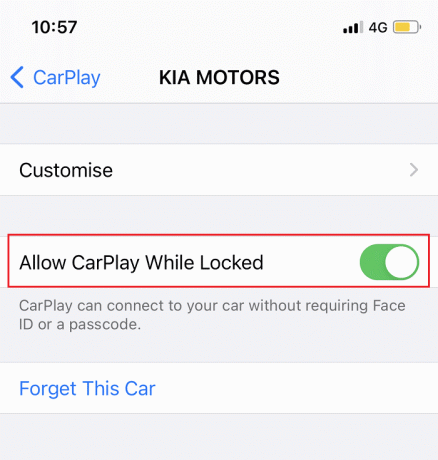
Kontroll 6: Är CarPlay begränsad
CarPlay-funktionen fungerar inte om den inte har tillåtits att fungera. För att fixa att Apple CarPlay inte fungerar när den är ansluten, kontrollera om CarPlay är begränsad genom att följa de givna stegen:
1. Gå till inställningar menyn från Hemskärm.
2. Knacka på Skärmtid.
3. Här, tryck Innehålls- och sekretessbegränsningar
4. Klicka sedan på Tillåtna appar
5. Se till att från den angivna listan CarPlay alternativet är aktiverat.
Kontroll 7: Är iPhone ansluten till bilens infotainmentsystem
Notera: Meny eller alternativ kan variera beroende på iPhone-modellen och bilens infotainmentsystem.
Om du vill använda en trådbunden CarPlay,
1. Leta efter en CarPlay USB-port i ditt fordon. Det kan identifieras med a CarPlay eller smartphone-ikon. Denna ikon finns vanligtvis nära temperaturkontrollpanelen eller i mitten av facket.
2. Om du inte kan hitta den, tryck bara på CarPlay-logotyp på pekskärmen.
Om din CarPlay-anslutning är trådlös,
1. Gå till iPhone inställningar.
2. Knacka Allmän.
3. Till sist, tryck CarPlay.

4. Försök parning i trådlöst läge.
När du har sett till att alla nödvändiga krav för att CarPlay-funktionen ska fungera smidigt är uppfyllda och önskade funktioner är aktiverade på din iPhone, prova att använda CarPlay. Om du fortfarande stöter på problemet med att Apple CarPlay inte fungerar, fortsätt att implementera lösningarna nedan för att åtgärda det.
Metod 1: Starta om din iPhone och bilinfotainmentsystem
Om du tidigare kunde använda CarPlay på din iPhone och den slutade fungera plötsligt, är det möjligt att antingen din iPhone eller din bilinfotainment-programvara inte fungerar. Du kan lösa detta genom att mjukstarta din iPhone och starta om bilens infotainmentsystem.
Följ de givna stegen för att starta om din iPhone:
1. Tryck och håll in Side/Power + Volym upp/Volym ner knappen samtidigt.
2. Släpp knapparna när du ser en Skjut för att stänga av kommando.
3. Drag reglaget till höger för att sätta igång processen. Vänta i 30 sekunder.

4. Tryck nu på och håll ned Ström/Sidoknapp tills Apple-logotypen visas. iPhone kommer nu att starta om sig själv.
För att starta om infotainmentsystemet som är installerat i din bil, följ instruktionerna i dess användarmanual.
När du har startat om båda dessa enheter kan du prova att använda CarPlay på din iPhone för att kontrollera om Apple CarPlay inte fungerar när det inkopplade problemet har lösts.
Läs också:Så här fixar du att iPhone 7 eller 8 inte stängs av
Metod 2: Starta om Siri
För att utesluta problemet med buggar i Siri-applikationen bör jobbet gjorts gjort genom att stänga av Siri och sedan slå på den igen. Följ bara de givna stegen:
1. Tryck på inställningar ikonen på hemskärm.
2. Tryck nu på Siri & Sök, som avbildats.

3. Slå AV Tillåt Hej Siri alternativ.
4. Slå PÅ efter en tid Tillåt Hej Siri alternativ.
5. Din iPhone skulle då uppmana dig att ställa in den genom att upprepade gånger säga "Hej Siri” så att din röst känns igen och sparas. Gör enligt instruktionerna.
Metod 3: Stäng av Bluetooth och sedan på
En effektiv Bluetooth-kommunikation är ett av de viktigaste kraven för att använda CarPlay på din iPhone. Detta innebär att du ansluter din iPhone Bluetooth till Bluetooth i din bils infotainmentsystem. Starta om Bluetooth på både din bil och din iPhone för att lösa anslutningsproblem. Så här återställer du Apple CarPlay:
1. På din iPhone, gå till inställningar meny.
2. Knacka på Blåtand.

3. Växla på Blåtand alternativet AV i några sekunder.
4. Vänd sedan på den PÅ för att uppdatera Bluetooth-anslutningen.
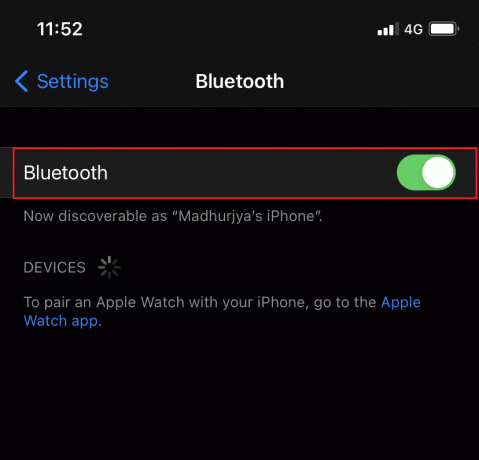
Metod 4: Aktivera och inaktivera sedan flygplansläge
På samma sätt kan du också aktivera flygplansläget och sedan stänga av det för att uppdatera de trådlösa funktionerna på din iPhone. Följ dessa steg för att fixa att Apple CarPlay inte fungerar när den är ansluten:
1. Gå till inställningar meny
2. Knacka på Flygplansläge.
3. Här, slå PÅ Flygplansläge att sätta på den. Detta kommer att stänga av iPhones trådlösa nätverk, tillsammans med Bluetooth.

4. Starta om iPhone i flygplansläge för att frigöra lite cacheutrymme.
5. Slutligen, inaktivera Flygplansläge genom att stänga av den.
Försök att koppla ihop din iPhone och din bil igen. Kontrollera om Apple CarPlay inte fungerar problemet är löst.
Läs också:Fixa Windows 10 som inte känner igen iPhone
Metod 5: Starta om appar som inte fungerar
Om du upplever CarPlay-problem med bara några få specifika appar på din iPhone betyder det att det inte finns några problem med anslutningen utan med nämnda appar. Att stänga och starta om de berörda apparna kan hjälpa till att lösa problemet med att Apple CarPlay inte fungerar.
Metod 6: Koppla bort din iPhone och koppla ihop den igen
Om de ovan nämnda lösningarna inte kunde hjälpa till att lösa det nämnda problemet, kommer vi med den här metoden att koppla bort de två enheterna och sedan para ihop dem. Många användare dragit nytta av detta så ofta, Bluetooth-anslutningen mellan din iPhone och bilunderhållningssystemet blir korrupt. Så här återställer du Apple CarPlay och uppdaterar Bluetooth-anslutningen:
1. Starta inställningar app.
2. Knacka på Blåtand för att säkerställa att den är PÅ.
3. Här kan du se listan över Bluetooth-enheter. Leta upp och tryck på din Min bil dvs din bil Bluetooth.

4. Tryck på (Information)iikon, som markerats ovan.
5. Tryck sedan på Glöm den här enheten för att koppla bort de två.
6. För att bekräfta bortkopplingen, följ uppmaningar på skärmen.
7. Koppla bort iPhone med andra Bluetooth-tillbehör samt så att de inte stör när de använder CarPlay.
8. Efter att ha kopplat bort och inaktiverat alla sparade Bluetooth-tillbehör från din iPhone, starta om det och vårdsystemet som förklaras i Metod 1.

9. Följ stegen som anges i Metod 3 för att para ihop dessa enheter igen.
Apple CarPlay-problemet borde vara löst vid det här laget. Om inte, försök med nästa fix för att återställa nätverksinställningarna.
Metod 7: Återställ nätverksinställningar
Nätverksrelaterade fel som hindrar länken mellan din iPhone och CarPlay kan åtgärdas genom att göra en återställning av nätverksinställningar. Detta kommer att rensa befintliga nätverksinställningar och nätverksfel som utlöste CarPlay att krascha. Så här återställer du Apple CarPlay genom att återställa nätverksinställningarna enligt följande:
1. Gå till iPhone inställningar
2. Knacka på Allmän.
3. Tryck sedan på Återställa, som visas nedan.

4. Välj här Återställ nätverksinställningar, som visat.

5. Ange dina lösenord när du uppmanas.
6. Tryck på Återställa alternativ igen för att bekräfta. När återställningen är klar kommer din iPhone att starta om sig själv och aktivera standardnätverksalternativen och -egenskaperna.
7. Aktivera Wi-Fi och Bluetooth länkar.
Koppla sedan ihop din iPhone Bluetooth med din bils Bluetooth och bekräfta att Apple CarPlay inte fungerar problemet är löst.
Läs också:Hur man återställer Apple ID-säkerhetsfrågor
Metod 8: Stäng av USB-begränsat läge
USB-begränsat läge debuterade tillsammans med andra ytterligare funktioner som lanserades med iOS 11.4.1 och har behållits i iOS 12 modeller.
- Det är en ny skyddsmekanism som inaktiverar USB-datalänkar automatiskt efter en viss tid.
- Detta hjälper till att undvika befintlig och potentiell maskinvarubaserad skadlig programvara från att komma åt iOS-lösenord.
- Detta är en förbättrat lager av skydd utvecklat av Apple för att skydda iOS-användardata från lösenordshackare som använder USB-enheter för att hacka iPhone-lösenord via Lightning-portar.
Följaktligen begränsar det iOS-enhetskompatibiliteten med Lightning-baserade prylar som högtalardockor, USB-laddare, videoadaptrar och CarPlay. För att undvika problem som att Apple CarPlay inte fungerar, särskilt när du använder en trådbunden anslutning, skulle det vara bäst att inaktivera funktionen USB-begränsat läge.
1. Öppna iPhone Inställningar.
2. Rulla ner i menyn och tryck på Tryck på ID och lösenord eller Face ID och lösenord
3. Ange dina lösenord när du uppmanas. Se den givna bilden.

4. Nästa, navigera till Tillåt åtkomst när den är låst sektion.
5. Välj här USB-tillbehör. Det här alternativet är inställt på AV, som standard vilket innebär att USB-begränsat läge är aktiverad som standard.
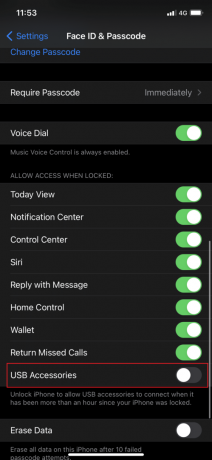
6. Växla på USB-tillbehör strömbrytare för att slå PÅ och inaktivera den USB-begränsat läge.
Detta skulle tillåta Lightning-baserade tillbehör att fungera för alltid, även när iPhone är låst.
Notera: Om du gör det utsätts din iOS-enhet för säkerhetsattacker. Därför rekommenderas det att inaktivera USB-begränsat läge när du använder CarPlay, men aktiverar det igen när CarPlay inte längre används.
Metod 9: Kontakta Apple Care
Om ingen av de ovan nämnda metoderna kunde fixa att Apple CarPlay inte fungerar när den är ansluten, måste du kontakta Apple Support eller besök Apple Care för att få din enhet kontrollerad.
Vanliga frågor (FAQ)
Q1. Varför fryser min Apple CarPlay?
Det här är några vanliga orsaker till att Apple CarPlay fryser:
- Lagringsutrymmet på iPhone är fullt
- Bluetooth-anslutningsproblem
- Föråldrad iOS- eller CarPlay-programvara
- Defekt anslutningskabel
- USB-begränsat läge är aktiverat
Q2. Varför slutar min Apple CarPlay hela tiden?
Detta verkar vara ett problem med antingen Bluetooth-anslutning eller en felaktig kabel.
- Du kan uppdatera Bluetooth-inställningarna genom att stänga av och sedan på den. Detta kan hjälpa till att lösa problemet.
- Alternativt, byt ut den anslutande USB-kabeln för att fixa att Apple CarPlay inte fungerar när den är ansluten.
Q3. Varför fungerar inte min Apple CarPlay?
Om din Apple CarPlay slutade fungera kan det bero på ett antal orsaker som:
- iPhone inte uppdaterad
- Inkompatibel eller defekt anslutningskabel
- Bluetooth-anslutningsbuggar
- Lågt iPhone-batteri
Rekommenderad:
- Hur man fixar iPhone frusen eller låst
- Hur man kopierar spellistor till iPhone, iPad eller iPod
- Åtgärda inget SIM-kort installerat fel på iPhone
- Hur man åtgärdar Apples virusvarningsmeddelande
Vi hoppas att du kunde fixa problemet med Apple CarPlay som inte fungerar med vår hjälpsamma och omfattande guide. Låt oss veta vilken metod som fungerade för dig. Om du har några frågor eller förslag, skriv dem i kommentarsfältet.